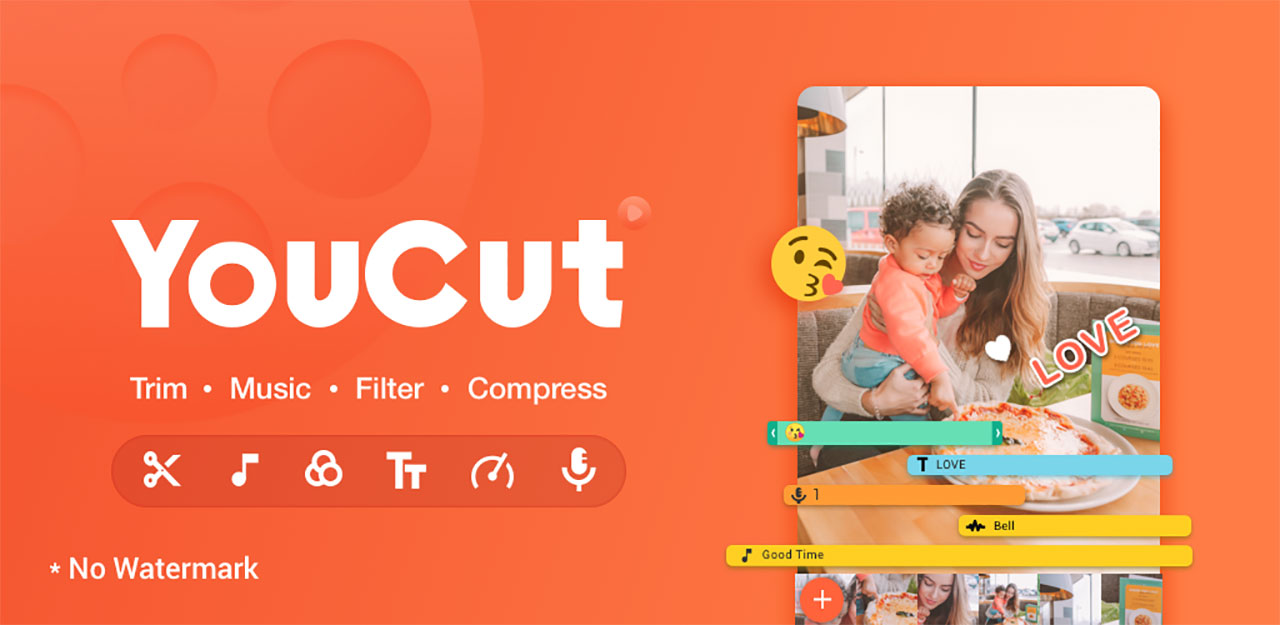El avance de la tecnología y el empeño por parte de los desarrolladores nos ha permitido poder utilizar aplicaciones y juegos hasta ahora reservados para Android en otros entornos cómo Mac Os X, Linux y Windows (incluso en sus versiones más limitadas)
Este tipo de entornos se dieron a conocer principalmente por los streamers, con el popular Among Us, pero estos entornos nos permiten utilizar cualquier aplicación del repositorio de Android (Google Play).
Una aplicación que nos llama la atención es YouCut, un editor de video profesional. Esta aplicación gratuita, fácil de usar e intuitiva que acumula 50 millones de descargas en todo el mundo.
Es una APK muy ligera (46,4 MB), destaca porque no incorpora marcas de agua, algo fundamental, ya que el nuevo algoritmo de Instagram dará prioridad al contenido único, como ya hace TikTok.
Para poder usarla en otros entornos, necesitamos instalar una máquina virtual, nosotros, vamos a utilizar la más conocida BlueStacks.
Editar clips de video era un privilegio reservado a personas que tenían conocimientos de edición. Sin embargo, YouCut, te permite editar tus propios vídeos sin necesidad de tener formación previa.
YouCut, no sólo es para ti que ya tienes experiencia en la edición de vídeo, sino que también está dedicado para personas que están empezando.
Cómo instalar YouCut en el PC
Primero, tenemos que descargar la máquina virtual BlueStacks compatible con el sistema operativo que tengamos en nuestro ordenador Windows, Linux o Ma OS X. BlueStacks requiere 4GB de RAM, para poder trabajar bien, por eso te recomendamos que mires las características de tu ordenador, si es más limitado busca otra máquina virtual más ligera.
Aquí o dejamos el enlace para descargar BlueStacks, sea cual sea tu Sistema Operativo, ya que lo detectará la propia página. Selecciona la opción ‘BlueStacks marcha mejor si habilitas el acceso a la tienda de aplicaciones y Aplicación de comunicaciones’,
Una vez descargado, ejecute el archivo .exe, este proceso puede demorarse unos minutos y lo aconsejable es que el ordenador sólo este ejecutando esta tarea.
Por último, busca YouCut en la Play Store y descarga el APK, este archivo, solo puede ser usado dentro del simulador.
Cómo configurar BlueStacks para YouCut
Para hacer un buen uso de BlueStacks lo mejor es empezar a configurar la aplicación con tal de que ofrezca una experiencia buena y notable. Mostrará diversas ventanas una vez abres por primera vez la app, pero tienes que fijarte únicamente en el icono que muestra un muñeco Android.
La aplicación te pedirá el permiso de compartir tu ubicación, te recomendamos que marques “no”, a pesar de ser un dato que no influya demasiado en tu experiencia, ya que este dato no se comparte con terceros.
La razón por la que te piden sincronizar con tu cuenta Google, es para tener acceso a la tienda de aplicaciones y su sincronización.
Una vez ha concluido este proceso, ya podrás instalar YouCut en tu ordenador.
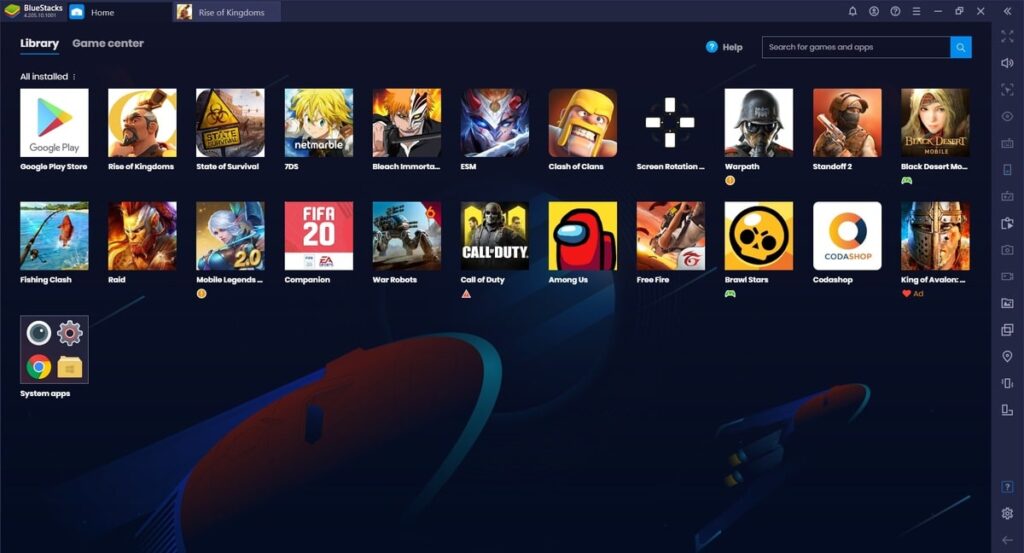
Hay tres formas de instalar y ejecutar YouCut en tu PC:
Primera opción:
- Ejecuta la máquina virtual que hayas elegido.
- Arrastra el archivo APK hasta el simulador
- Sigue todos los pasos hasta su ejecución y podrás usarla como normalmente ejecutarías cualquier otra aplicación.
Segunda opción:
- Instala la APK haciendo clicando en los 3 puntos verticales que aparecen en las aplicaciones instaladas y abre la aplicación seleccionando el fichero APK.
- Para usar la aplicación, puedes escoger vídeos que tengas en tu ordenador o alojados en la nube.
Tercera opción:
Esta forma, es la más parecía a lo que haríamos desde nuestro smartphone o tablet, ya que BlueStacks tiene la Play Store integrada, utilizará tu cuenta Gmail para acceder a las aplicaciones y descargarlas.
Una vez has descargado YouCut, puedes ejecutar la aplicación y comenzar a trabajar en tus proyectos.
Cómo usar YouCut
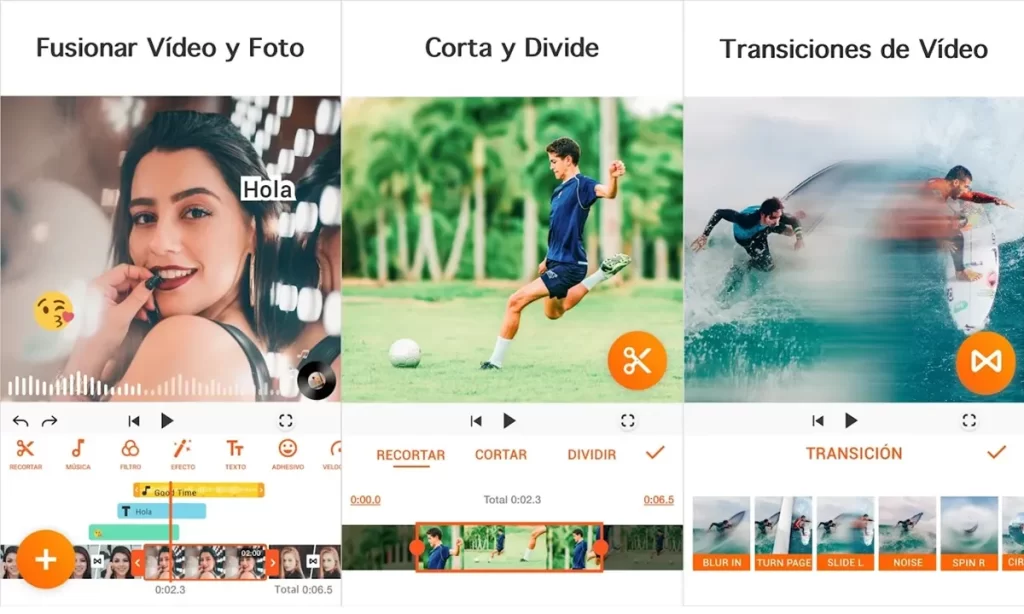
Cuando abras la aplicación te mostrará todas las herramientas que tienes a tu alcance, pero lo primero que tienes que hacer es elegir el archivo de vídeo que quieres modificar antes de compartirlo.
Tus primeros pasos utilizando YouCut en tu PC
- Abre un archivo sobre el que estuvieses trabajando o si quieres iniciar un nuevo proyecto selecciona “Nuevo”
- Selecciona el archivo sobre el que quieras trabajar.
- Ahora, la aplicación te mostrará todo lo que puedes añadir: filtros, transiciones, eliminar un clip, añadir texto o música…
A simple vista, es una aplicación intuitiva con un diseño fácil de trabajar y comprender, incluso si no tienes conocimientos en diseño audiovisual.
Dudas más recurrentes
¿Qué puedo hacer con YouCut en mi ordenador?
YouCut, es una aplicación muy completa que te permite recortar tus vídeos, añadirle filtros y transiciones y, además puedes incluir canciones propias en tus montajes. Permite añadir textos, cambiar la velocidad del vídeo y hacer montajes con tus fotos.
¿Qué tengo que hacer para descargar YouCut gratis en mi ordenador?
Al tratarse de una aplicación desarrollada para Android necesitas un emulador de escenario Android (máquina virtual) Nosotros te recomendamos BlueStacks aunque existen otras como VirtualBox o NoxPlayer entre otros. Suelen ser programas ligeros, pero te recomendamos que mires los requerimientos antes de instalarlo, sobre todo si es un PC de gama baja.
Una vez dentro del simulador, solo tienes que descargar y ejecutar la aplicación como si estuvieses trabajando desde tu smartphone con toda la versatilidad que aporta poder utilizar el ratón, el teclado y una pantalla más grande.
¿Es fácil utilizar YouCut en PC?
Si, es muy sencilla e intuitiva. Ya seas un profesional de la edición de video o una persona que quiere hacer un montaje con las fotos de tus últimas vacaciones, YouCut pone a tu disposición herramientas para crear tus propios montajes de video de manera gratuita y sin marcas de agua.